
Bước 1: Truy cập vào Google Keep trên máy tính, hoặc vào ứng dụng Google Keep trên điện thoại của bạn.
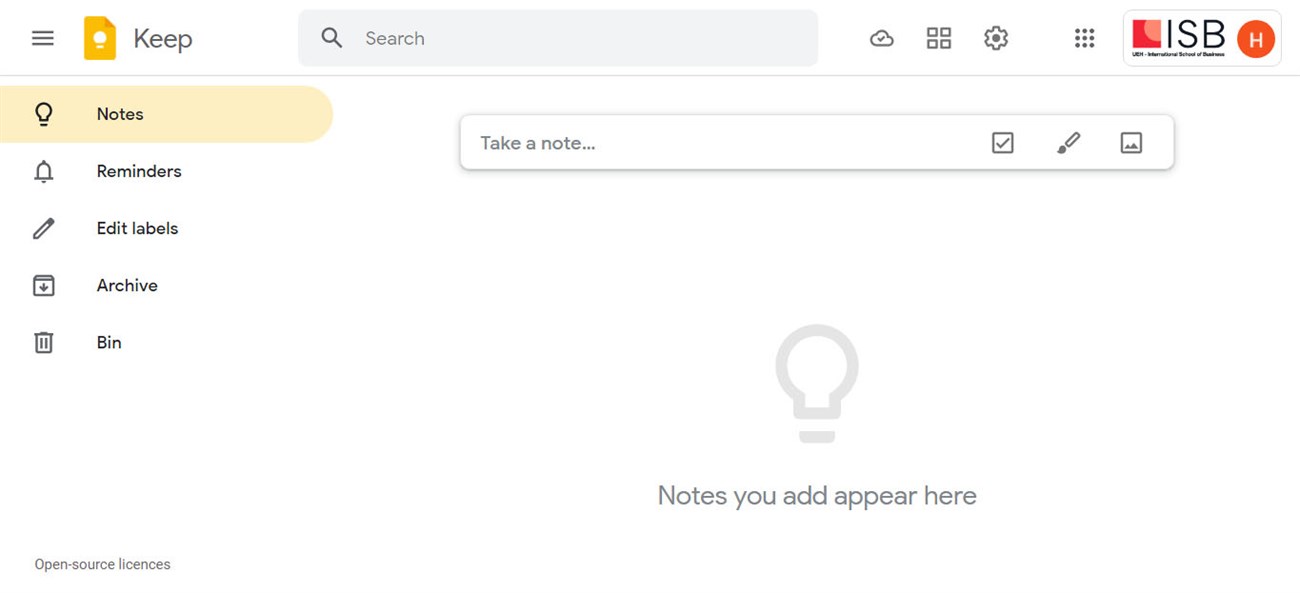
Bước 2: Nhấp vào mục Ghi chú (Notes).
Bước 3: Đối với phiên bản máy tính, bạn có thể trực tiếp thêm ghi chú và tiêu đề tại khung Tạo ghi chú... (Take a note...).
Đối với phiên bản điện thoại, bấm vào biểu tượng dấu + để thêm ghi chú mới và tiêu đề.
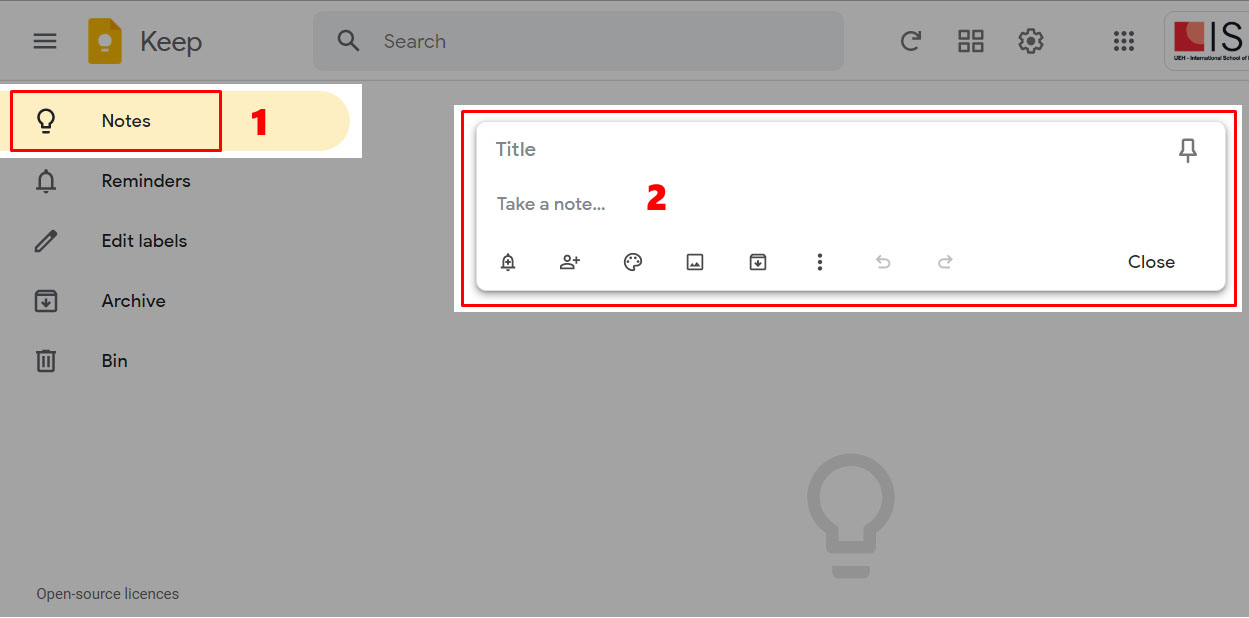
Bước 4: Nhấp vào Đóng (Close) để lưu ghi chú.
Bước 1: Truy cập vào Google Keep trên máy tính, hoặc vào ứng dụng Google Keep trên điện thoại của bạn.
Bước 2: Chọn biểu tượng Ghi chú mới có hình ảnh (New photo note).
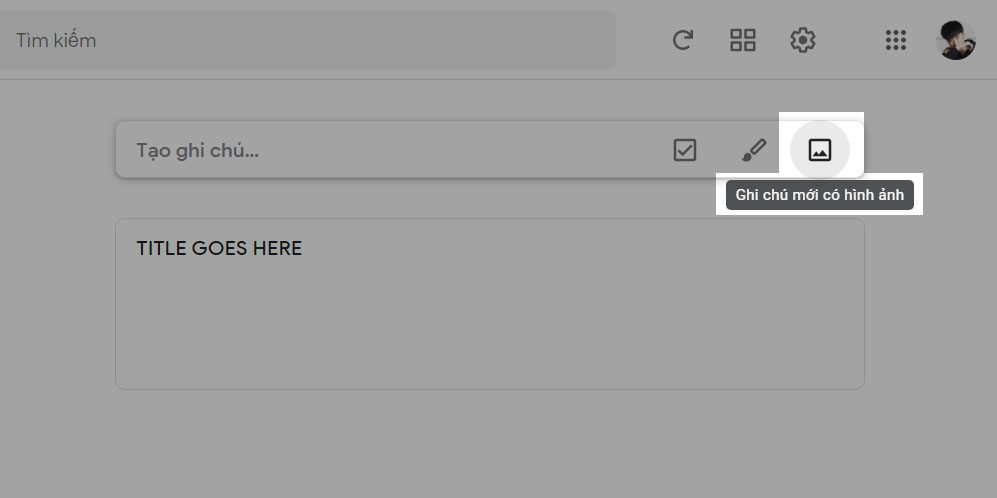
Bước 3: Chọn một ảnh từ thư viện máy tính của bạn. Phiên bản Google Keep điện thoại cho phép bạn tạo ghi chú hình ảnh từ thư viện ảnh hoặc bằng camera trực tiếp.
Bước 4: Nhập văn bản và tiêu đề cho ghi chú.
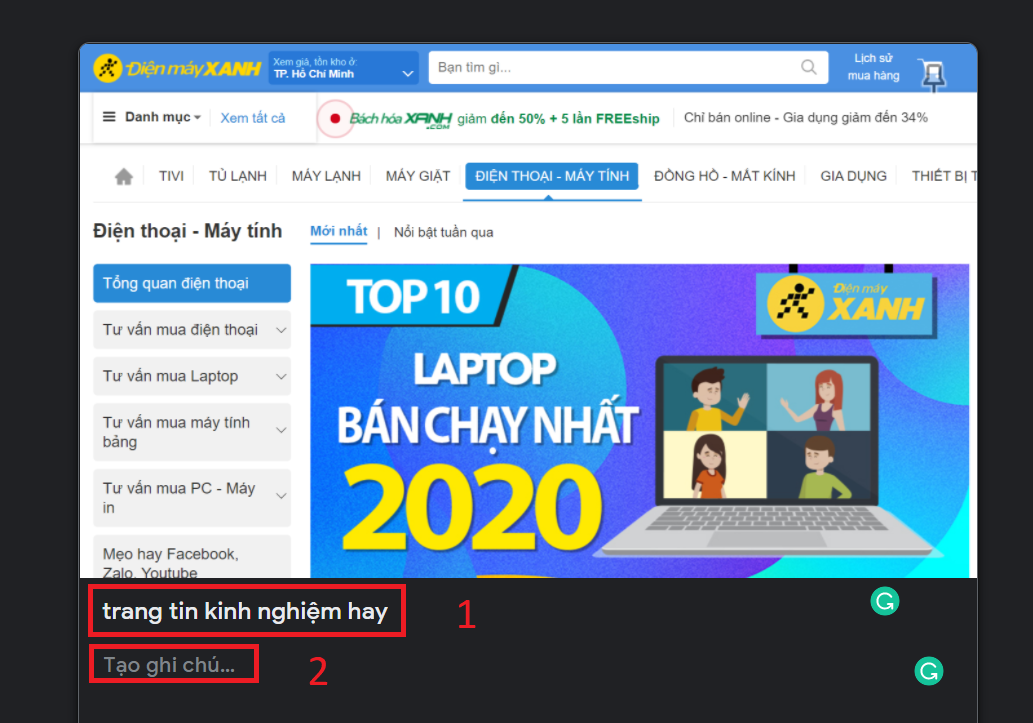
Bước 5: Nhấp vào Đóng hoặc bấm ra ngoài ghi chú để kết thúc.
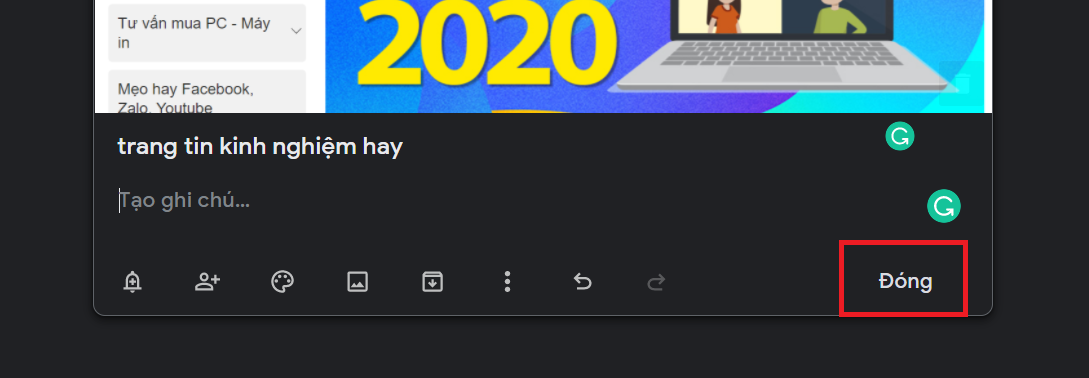
Bước 1: Mở ứng dụng Google Keep trên điện thoại hoặc máy tính bảng.
Bước 2: Ở dưới cùng, hãy nhấn vào biểu tượng Nói (New audio note).
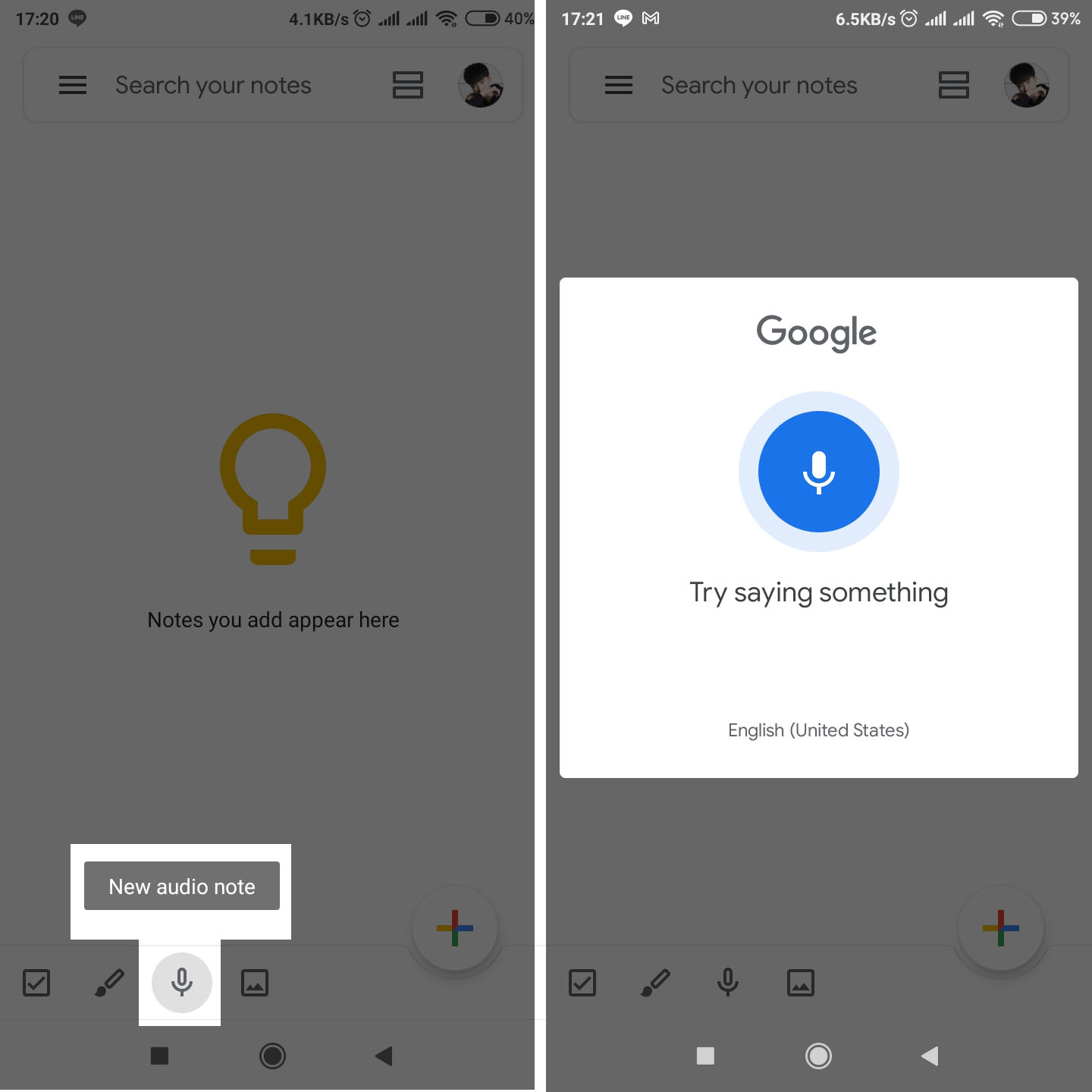
Bước 3: Khi micrô xuất hiện, hãy nói ghi chú của bạn. Văn bản thay thế giọng nói cũng sẽ được hiển thị kèm theo ghi chú mới.
Bước 1: Truy cập vào Google Keep trên máy tính, hoặc vào ứng dụng Google Keep trên điện thoại của bạn.
Bước 2: Nhấn vào ghi chú bạn muốn chỉnh sửa.
Bước 3: Thực hiện thay đổi với ghi chú.
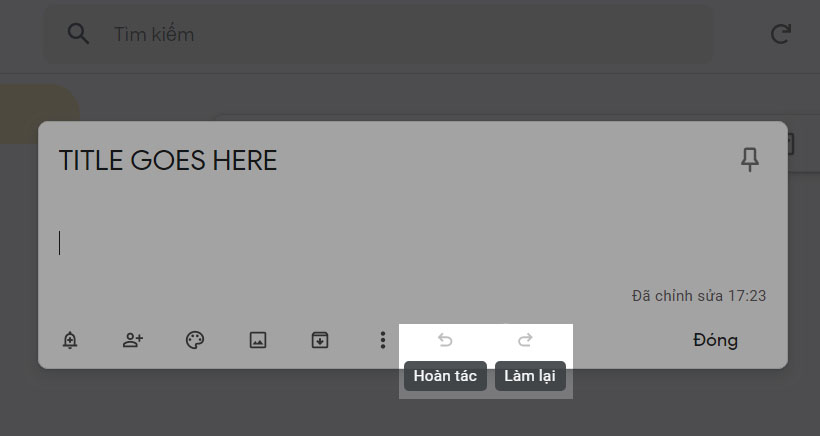
Bước 4: Khi bạn hoàn tất, hãy nhấn vào nút Đóng hoặc biểu tượng Quay lại.
Bước 1: Truy cập vào Google Keep trên máy tính, hoặc vào ứng dụng Google Keep trên điện thoại của bạn.
Bước 2: Bên cạnh mục Tạo ghi chú... hãy nhấp vào biểu tượng Danh sách mới (New list).
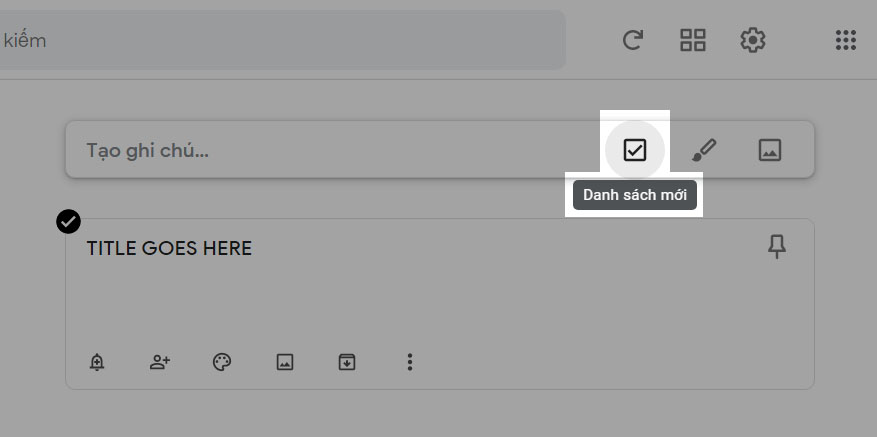
Đối với ghi chú có sẵn, bạn hãy nhấp vào biểu tượng Thêm và chọn Hiển thị hộp kiểm (Checkboxes) để tạo danh sách.
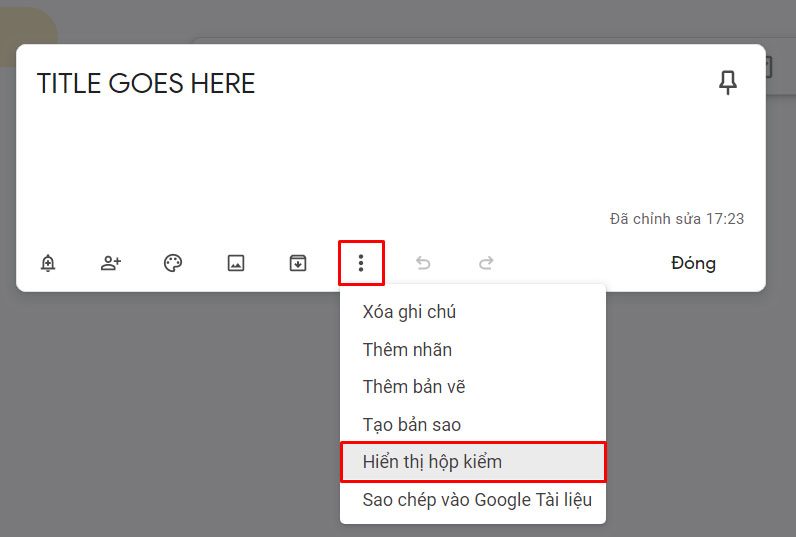
Bước 3: Thêm tiêu đề và các mục vào danh sách.
Bước 4: Nhấp vào Đóng để kết thúc.
Bước 1: Truy cập vào Google Keep trên máy tính, hoặc vào ứng dụng Google Keep trên điện thoại của bạn.
Bước 2: Chọn ghi chú mà bạn muốn gắn nhãn.
Bạn có thể chọn nhiều ghi chú cùng lúc bằng cách nhấp lần lượt vào biểu tượng Chọn ghi chú trên máy tính, hoặc chạm giữ nhiều ghi chú trên điện thoại.

Bước 3: Nhấp vào biểu tượng Thêm và chọn Thêm nhãn (Add Label).
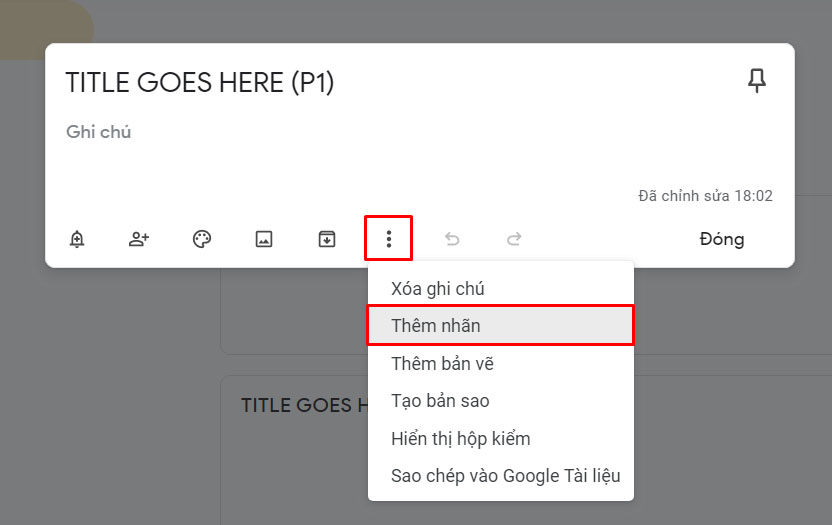
Bước 4: Khi đó, hộp ghi chú nhãn hiện ra, bạn có thể thực hiện:

Bước 1: Truy cập vào Google Keep trên máy tính, hoặc vào ứng dụng Google Keep trên điện thoại của bạn.
Bước 2: Chọn ghi chú bạn muốn tô màu.
Bạn có thể chọn nhiều ghi chú cùng lúc bằng cách nhấp lần lượt vào biểu tượng Chọn ghi chú trên máy tính, hoặc chạm giữ nhiều ghi chú trên điện thoại.
Bước 3: Nhấp vào phần Thay đổi màu (Change color) và chọn màu phù hợp cho ghi chú.
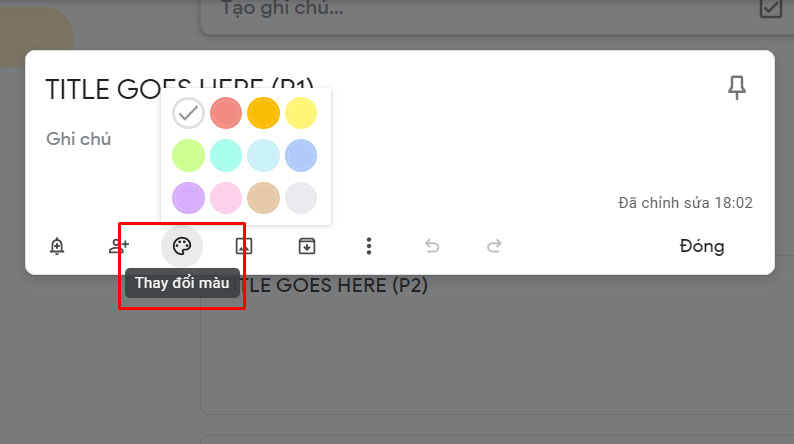
Bước 1: Truy cập vào Google Keep trên máy tính, hoặc vào ứng dụng Google Keep trên điện thoại của bạn.
Bước 2: Nhấn vào ghi chú bạn muốn ghim.
Bước 3: Nhấn vào biểu tượng Ghim bản ghi chú.
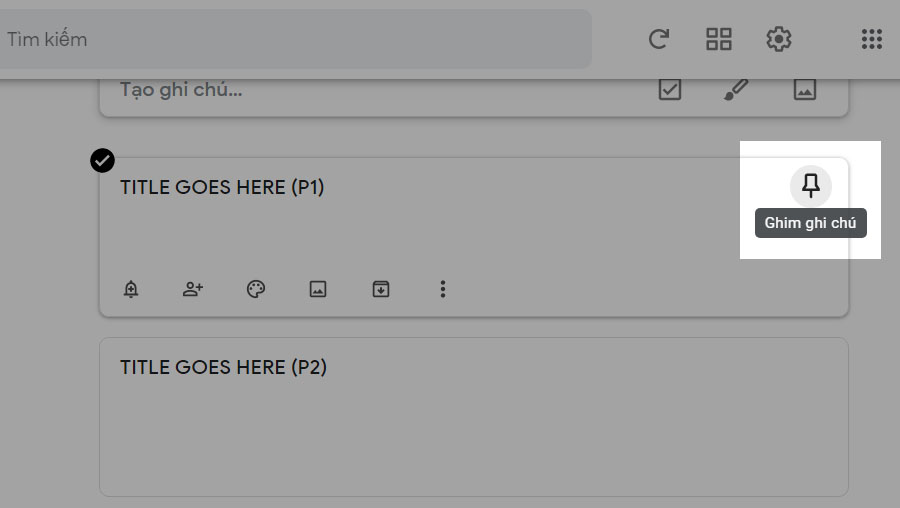
Bước 1: Truy cập vào Google Keep trên máy tính, hoặc vào ứng dụng Google Keep trên điện thoại của bạn.
Bước 2: Chọn ghi chú bạn muốn lưu trữ. Sau đó, bạn chọn biểu tượng Lưu trữ (Archive).
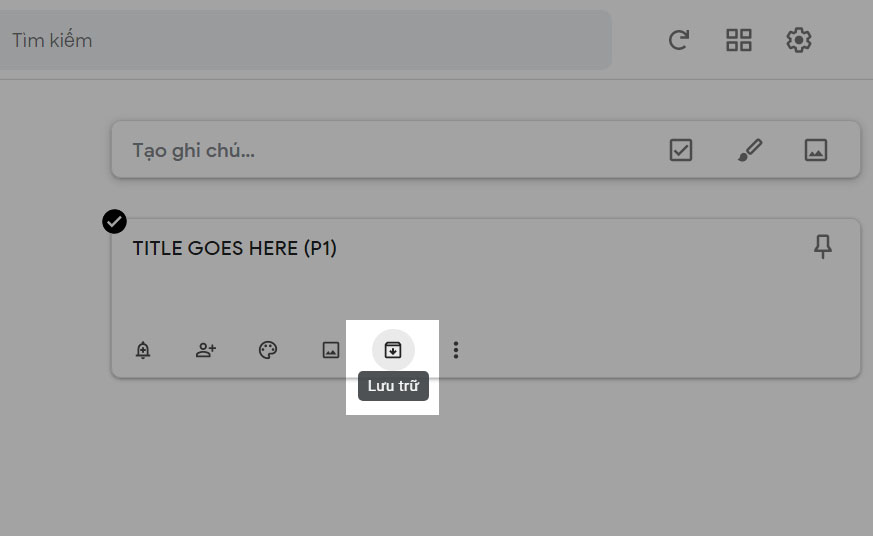
Để xoá lưu trữ, bạn hãy tìm đến menu Lưu trữ và chọn ghi chú muốn huỷ lưu trữ. Sau đó chọn biểu tượng Huỷ lưu trữ (Unarchive).
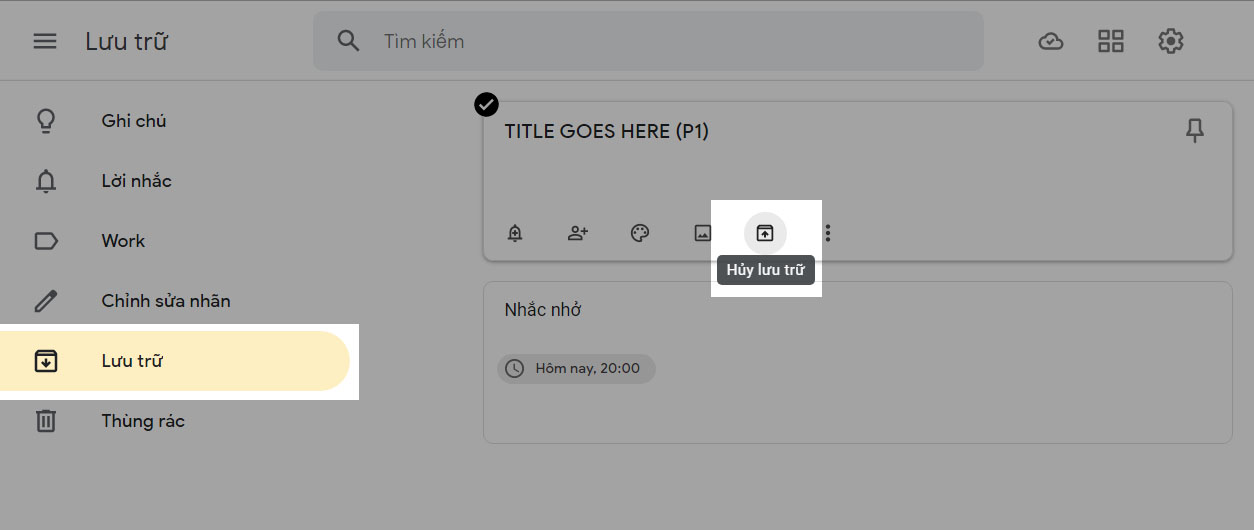
Bước 1: Truy cập vào Google Keep trên máy tính, hoặc vào ứng dụng Google Keep trên điện thoại của bạn.
Bước 2: Nhấp vào ghi chú muốn tạo lời nhắc và chọn biểu tượng Nhắc tôi (Reminder).
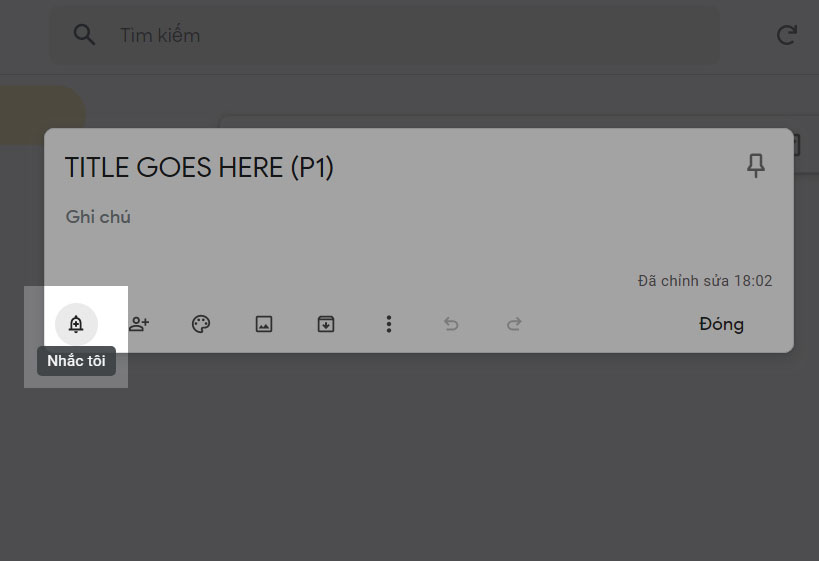
Bước 3: Khi đó, bạn có thể tuỳ chỉnh lời nhắc bằng cách Chọn ngày và giờ hoặc Chọn địa điểm.
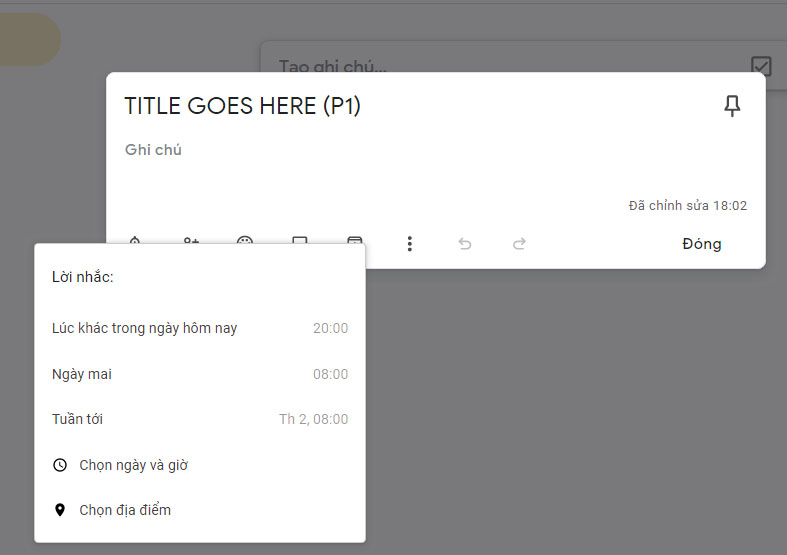
Bước 4: Nhấp ra ngoài ghi chú hoặc chọn Đóng để kết thúc.
Bạn có thể chỉnh sửa lời nhắc bằng cách chọn vào nhãn dán lời nhắc bên dưới ghi chú, hoặc xoá lời nhắc bằng cách chọn biểu tượng dấu X bên cạnh.
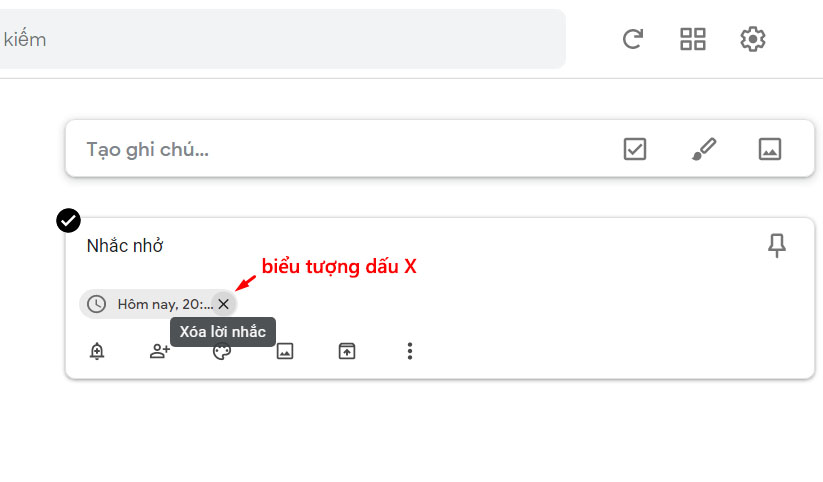
Để xem tất cả lời nhắc trong thời gian tới, bạn hãy vào menu Lời nhắc.
Bước 1: Truy cập vào Google Keep trên máy tính, hoặc vào ứng dụng Google Keep trên điện thoại của bạn.
Bước 2: Chọn vào ghi chú muốn chia sẻ.
Bước 3: Chọn biểu tượng Cộng tác viên (Collaborator).
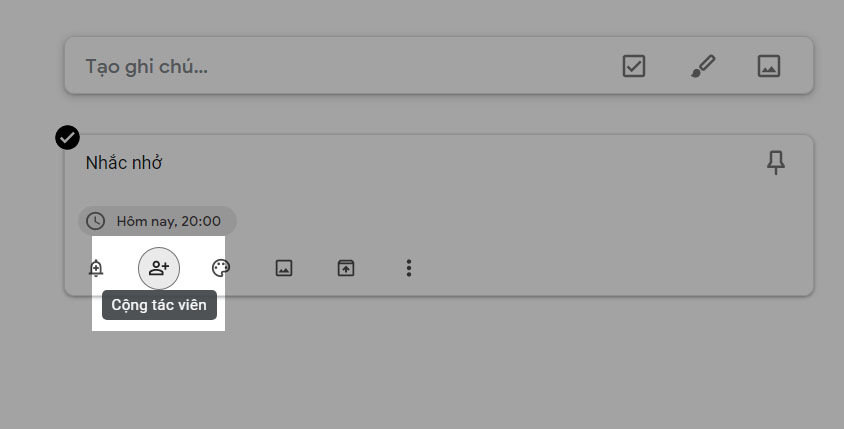
Ở phiên bản điện thoại, bạn cũng có thể gửi ghi chú trực tiếp cho người khác bằng cách chọn biểu tượng Send.
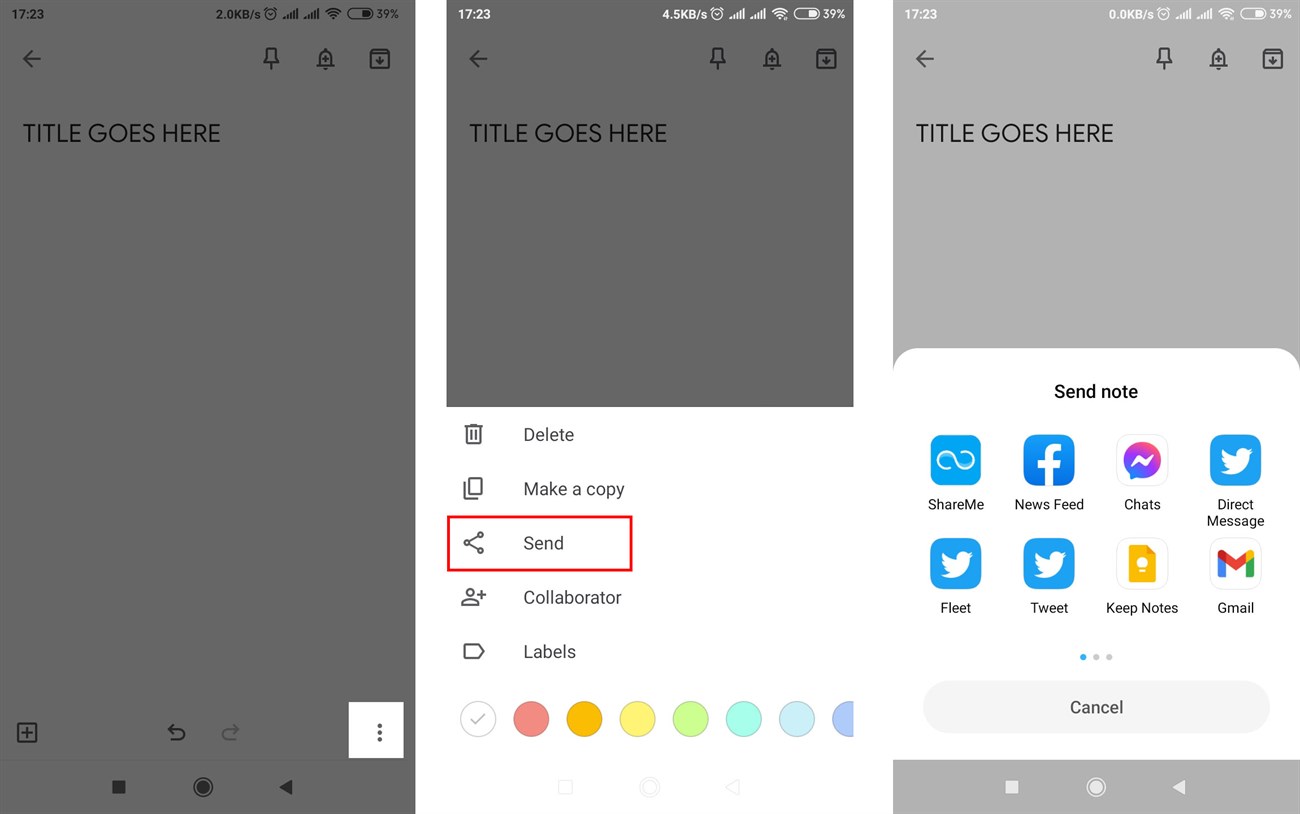
Bài viết đã tổng hợp 9 cách sử dụng Google Keep hiệu quả nhất bạn nên biết. Mong rằng bạn sẽ thực hiện thành công và chia sẻ cho bạn bè mình cùng biết nhé!

↑
Đang xử lý... Vui lòng chờ trong giây lát.